- مؤلف Abigail Brown [email protected].
- Public 2023-12-17 06:38.
- آخر تعديل 2025-01-24 12:01.
ما يجب معرفته
- تحديد موقع البيانات الوصفية: افتح الصورة في XnView MP > ابحث عن جميع البيانات الوصفية المتصلة في قسم EXIF أو EXIFtool.
- تعديل البيانات الوصفية: حدد أدوات> Metadata> تحرير IPTC / XMP> اضبط البيانات في نافذة منبثقة.
تشرح هذه المقالة كيفية عرض البيانات الوصفية لتنسيق ملف صورة Exchange (EXIF) باستخدام XnView MP.
كيفية عرض بيانات EXIF في XnView MP
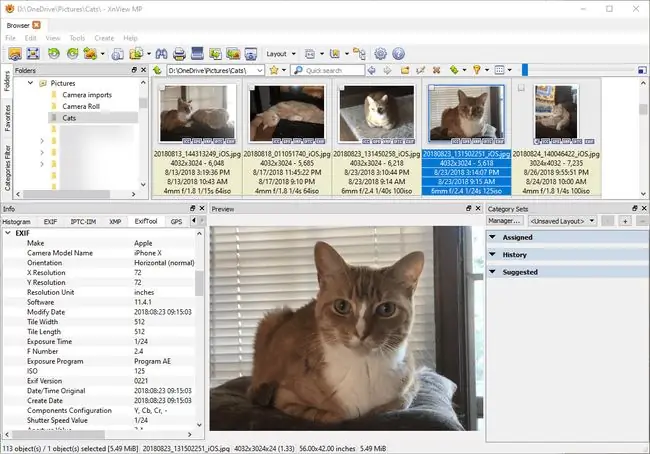
لعرض بيانات EXIF ، ما عليك سوى فتح صورة. يكشف الجزء الأيسر السفلي البيانات الأولية حول الصورة. يكشف قسم EXIF ، أو قسم EXIFtool ، من هذا الجزء عن جميع البيانات الوصفية المشفرة داخل الصورة.
يدعم XnView MP تحرير معلومات IPTC. وضع المجلس الدولي للاتصالات الصحفية معايير رسمية حول البيانات الوصفية للصور مقبولة على نطاق واسع.
لتعديل معلومات IPTC ، حدد صورة ثم انقر فوق Tools> Metadata> تحرير IPTC / XMP. في النافذة المنبثقة ، ستظهر لك جميع بيانات IPTC الوصفية المتاحة ، والتي يمكنك تعديلها أو إضافتها أو حذفها.
IPTC و EXIF ليسا نفس الشيء. كلا المعيارين عبارة عن أشكال من البيانات الوصفية ، لكن EXIF يتعلق بالمعلومات الفنية الخاصة بالكاميرا التي تم التقاطها في وقت التقاط الصورة ، بينما يمكن أن ينطبق IPTC على جميع أنواع الصور ويتعامل مع أنواع مختلفة من المعلومات ، مثل حقوق النشر والكلمات الرئيسية.
أدوات عرض البيانات الوصفية
يمكن للتطبيقات المختلفة عرض درجات متفاوتة من بيانات EXIF. Windows Explorer و macOS Finder ، على سبيل المثال ، يكشف كلاهما عن بعض بيانات EXIF داخل نظام التشغيل.تدعم برامج تحرير الصور المتخصصة ، مثل Adobe Photoshop و Adobe Bridge ، عرض بعض البيانات الوصفية وتحريرها.
بعض البيانات الوصفية ، بطبيعتها ، لا يمكن تحريرها. على سبيل المثال ، لا يمكن تحرير السمات الخاصة بغطاء الصورة ، لأن الصورة تعتمد على دقة هذه المعلومات لتقديمها بشكل صحيح. ومع ذلك ، قد تتم إزالة أجزاء أخرى من البيانات الوصفية - بما في ذلك الإحداثيات ذات العلامات الجغرافية.
بالنسبة لأعمال إدارة الصور ذات المهام الخفيفة ، فإن تطبيق XnView MP - مجاني للاستخدام الشخصي ومتاح لأنظمة Windows و Mac و Linux - يكشف عن جميع بيانات EXIF ويدعم إزالة بعض بيانات EXIF.






